Вот как использовать режим разделенного экрана в Android
Как мы уже знаем, Android Nougat содержит множество функций, которые делают работу с пользователем максимально удобной. Последние обновления, которые будут выпущены в Nougat, включают улучшенную панель уведомлений, оптимизацию данных и механизмы энергосбережения, а также поддержку VR. Одним из важных моментов, который привлек множество поклонников (включая нас), являются варианты управления задачами. Благодаря последнему обновлению теперь вы можете использовать два приложения одновременно в режиме разделенного экрана на Android 7.0 Nougat.
Отказ от ответственности
Не все приложения созданы равными, и по этой причине вы обнаружите, что не все из них будут совместимы с режимом разделенного экрана. Не волнуйтесь, это не вы, это они (разработчики), так как им нужно будет выполнить еще одно обновление, прежде чем другие приложения смогут использоваться в этом режиме. Однако на данный момент есть способ обойти эту проблему. Вы можете запустить любое приложение в режиме разделенного экрана из параметров разработчика в последней версии мобильной операционной системы Google.
Запустите любое приложение в режиме разделенного экрана на Android Nougat
Первый. вам нужно будет активировать параметры разработчика на своем мобильном телефоне. Для этого перейдите в Настройки> Параметры разработчика> Об этом устройстве. Как только вы окажетесь там, нажмите Номер версии несколько раз, пока вы не получите уведомление о том, что теперь вы разработчик.
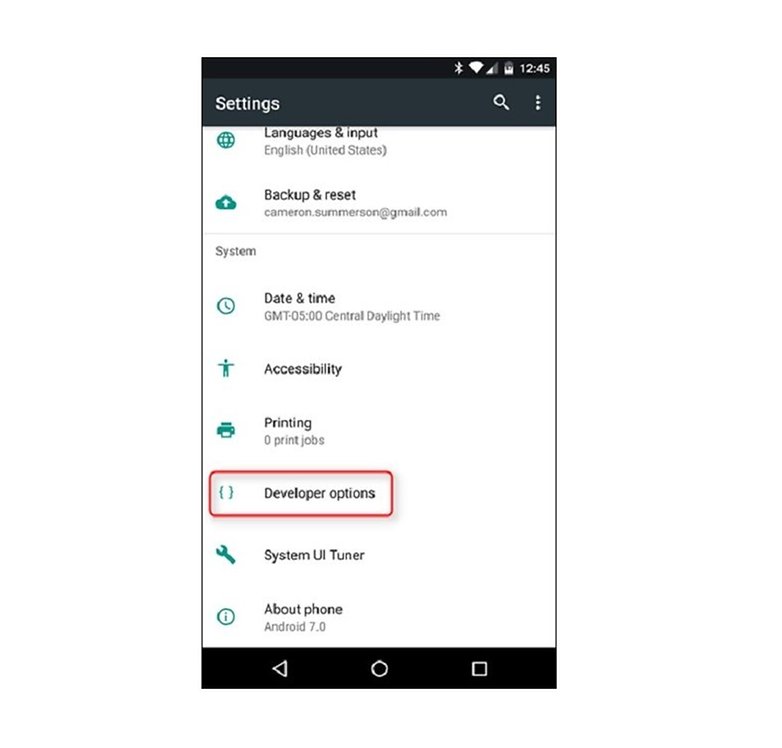
Перейдите к опции «Разработчик» в меню настроек. / © NextPit
Вернуться к Настройки меню и откройте Варианты разработчика. Затем прокрутите страницу вправо до конца и включите последнюю опцию в списке: Изменить размер действий. Как только вы это сделаете, вам нужно будет перезагрузить телефон, чтобы активировать опцию. После активации этой опции даже те приложения, которые обычно несовместимы с обновлением Nougat, смогут работать в режиме разделенного экрана.
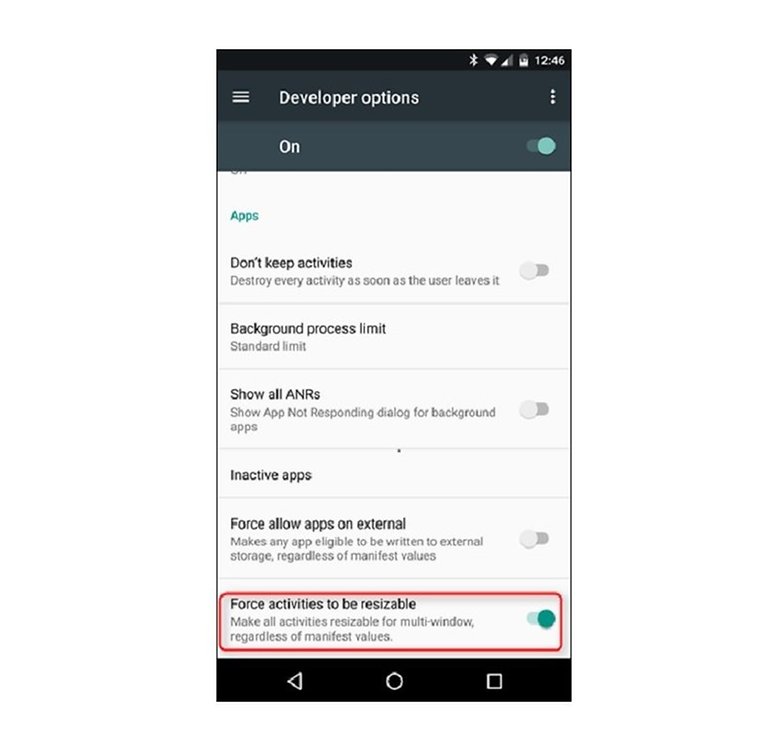
В конце концов, активировать режим разделенного экрана не так уж и сложно. / © NextPit
Наконец, чтобы активировать режим разделения экрана, откройте два приложения по вашему выбору, а затем нажмите и удерживайте кнопку диспетчера задач. Оба приложения откроются в режиме разделенного экрана.
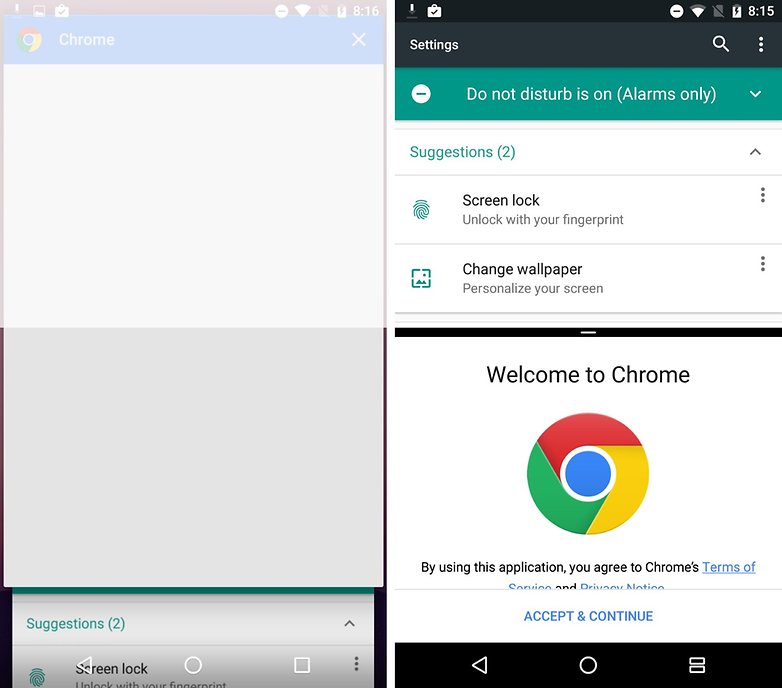
Вот тот, который мы подготовили ранее. / © NextPit
Как вы думаете, будет ли режим разделения экрана полезен для решения ваших собственных задач, связанных с многозадачностью? Или вы пока будете придерживаться более традиционного подхода с одной задачей? Дайте нам знать в комментариях ниже.





